Opptak |
Videoopptak i automodus |
Du kan gjøre opptak uten å bekymre deg for innstillingsdetaljene ved å bruke Intelligent Auto-modus. Innstillinger som eksponering og fokus justeres automatisk etter opptaksforholdene.
Ved bestemte typer opptak, slik som opptak av personer osv., vises dette ikonet på skjermen.
Før opptak av en viktig scene, anbefaler vi at du gjør et prøveopptak.
- 1
- 2
- 3
- 4

Åpne linsedekselet.
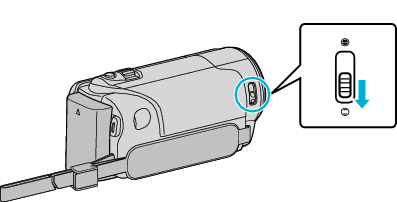

Åpne LCD-skjermen.

Kontroller om opptaksmodus er ![]() .
.

Kontroller om opptaksmodus er  Intelligent Auto.
Intelligent Auto.
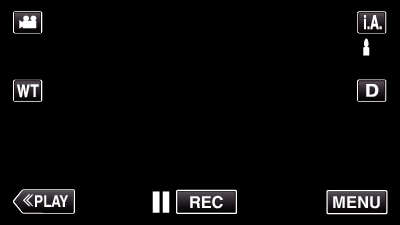
Hvis modus er ![]() manuell, bank lett
manuell, bank lett ![]() på opptaksskjermen for å vise modus for bytteskjermen.
på opptaksskjermen for å vise modus for bytteskjermen.
Trykk ![]() for å bytte opptaksmodus til Intelligent Auto.
for å bytte opptaksmodus til Intelligent Auto.
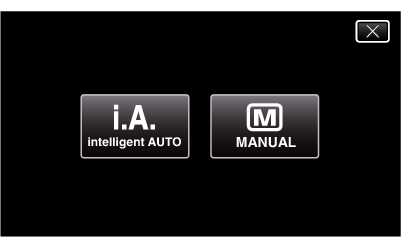

Starte opptak.
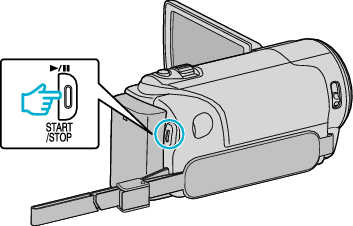
Trykk igjen for å stoppe.
Noen skjermbilder forsvinner etter ca. 3 sekunder.
Bruk  -knappen for å endre skjermbildene.
-knappen for å endre skjermbildene.
NB!
- Avhengig av motivet og opptaksforhold, kan det hende at opptak ikke utføres riktig selv i Intelligent Auto-modus.
Indikasjoner under videoopptak
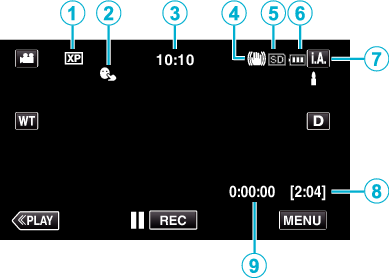
| Skjermikon | Beskrivelse | |
|---|---|---|
 |
Videokvalitet |
Viser ikonet til innstillingen “VIDEO QUALITY” som ble valgt på opptaksmenyen. |
 |
TOUCH PRIORITY AE/AF |
Viser innstillingen av “TOUCH PRIORITY AE/AF”. Standardinnstillingen er “FACE TRACKING”. |
 |
Tid |
Viser aktuell tid. |
 |
Bildestabilisator |
Viser innstillinger for billedstabilisering. |
 |
Opptaksmedium |
Viser ikonet for mediet der videoer lagres. |
 |
Batteriindikator |
Viser omtrentlig gjenværende batteristrøm. |
 |
Opptaksmodus |
Viser nåværende opptaksmodus for |
 |
Resterende opptakstid |
Viser resterende tid for videoopptak. |
 |
Sceneteller |
Viser forløpt tid så langt for videofilmen som tas opp. |
Scener med Intelligent Auto
| Skjermikon | Beskrivelse |
|---|---|
| |
Fanger meget fint opp en persons hud. |
| |
Gir naturlige personbilder. |
| |
Fokuserer på lang avstand og tar skarpe bilder med livlige farger. |
| |
Gjør opptak med minimal støy i det samlede bildet. |
| |
Tar nøyaktige nattebilder med minimal støy i det samlede bildet. |
| |
Hindrer at farger mister glansen selv ved opptak i et lyst miljø. |
| |
Gjør opptak mens den fokuserer på en nær gjenstand. |
| |
Gjengir trærnes grønnfarge på en livaktig måte. |
| |
Gjengir helt naturlig fargene til en solnedgang. |
| |
Justerer innstillingene slik at motivet ikke fremstår for mørkt som følge av bakgrunnslys (motlys). |
| |
Tar naturlige personbilder med minimal støy i det samlede bildet. |
| |
Gjør opptak mens den fokuserer på en nær gjenstand selv i et mørkt miljø. |
NB!
- Scener kan registreres i henhold til opptaksforholdene og automatisk justeres i Intelligent Auto-modus.
- Noen funksjoner fungerer kanskje ikke som de skal, avhengig av opptaksforholdene.
Funksjonsknapper for videoopptak
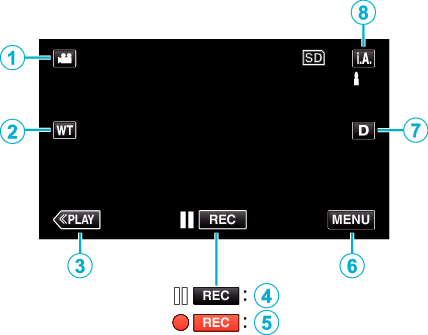
| Funksjonsknapp | Beskrivelse | |
|---|---|---|
 |
Video-/stillbildemodus |
Veksler mellom video- og stillbildemodus. |
 |
T/W Zoom |
Gir de samme funksjonene som zoom-spaken utfører. |
 |
Avspillingsmodus |
Bytter til avspillingsmodus. |
 / /  |
Opptaksstart |
Fungerer som knappen START/STOP. |
 |
MENU |
Viser de ulike videoopptaksmenyene. |
 |
Skjermknapp |
Endrer skjermen mellom full ( Enkel skjerm: Noen skjermbilder forsvinner etter ca. 3 sekunder. Fullstendig skjerm: Viser alt. Skjermknappen endres fra Når strømmen er slått av, vil enkel skjerm ( |
 |
Opptaksmodus |
Bytter til opptaksmodus. |
Bruker stille modus
Når stille modus benyttes, blir LCD-skjermen mørkere og betjeningslyder er slått av. Bruk denne modusen for å oppta stille på mørke steder som f.eks. under en forestilling.

Trykk og hold inne SILENT-knappen for å skru på stille modus. For å slå den av, trykk og hold inne knappen igjen.
![]() vises når “SILENT MODE” er innstilt til “ON”.
vises når “SILENT MODE” er innstilt til “ON”.
Nyttige innstillinger for opptak
Når “QUICK RESTART” settes til “ON”, slås denne enheten på øyeblikkelig hvis du åpner LCD-skjermen innen 5 minutter etter at strømmen slås av ved å lukke skjermen.
Når “AUTO POWER OFF” settes til “ON”, slår denne enheten seg av automatisk for å spare strøm når det ikke brukes på 5 minutter. (kun ved bruk av batteripakke)
Når “TOUCH PRIORITY AE/AF” er innstilt på “FACE TRACKING”, oppfanger denne enheten ansikter og justerer lysstyrken og fokusen automatisk for å gjøre klarere opptak av ansiktene.
Når “DATE/TIME RECORDING” blir brukt kan dato og tid bli tatt opp sammen med videoen.
ADVARSEL
- Ikke utsett linsen for direkte sollys.
- Ikke bruk denne enheten i regn, snø eller på steder med mye fuktighet som f.eks. et baderom.
- Ikke bruk denne enheten på steder der det er mye fuktighet eller støv, heller ikke på steder der det utsettes direkte for damp eller røyk.
- Strømmen kan slås av for å beskytte kretsen hvis temperaturen på denne enheten stiger for mye.
- Ikke fjern batteripakken, vekselstrømadapteren eller SD-kortet når tilgangslampen lyser. Innspillingsdataene kan bli uleselige.
- Dette er en mikrodatamaskin-styrt enhet. Elektrostatisk utladning, ekstern støy, og interferens (fra TV, radio, etc.) kan hindre den fra å fungere korrekt. I slike tilfeller må du slå av strømmen, ta ut vekselstrømadapterer og batteripakken. Denne enheten tilbakestilles.
- Lag en sikkerhetskopi av viktige opptatte data.
- Det anbefales å kopiere dine viktige data på en DVD eller annet opptaksmedium for lagring.
- JVC tar intet ansvar for tapte data.
NB!
- Sjekk den resterende opptakstiden i mediet før du starter opptak. Hvis det ikke er nok plass, flytter (kopierer) du data til en datamaskin eller plate.
- Når det er mange filer på mediet, kan det ta litt tid før de vises på avspillingsskjermen. Vent litt når tilgangslampen blinker, dette angir at alt er som det skal.
- Ikke glem å lage kopier etter opptak!
- Opptaket stopper automatisk ettersom det er spesifisert at det ikke kan fortsette i over 12 sammenhengende timer.
(Det kan ta tid før opptak kan starte igjen.) - Ved lange opptak deles filen i to eller flere filer hvis størrelsen overskrider 4 GB.
- Du kan koble denne enheten til vekselstrømadapteren hvis du skal gjøre lange opptak innendørs.
- Avhengig av opptaksforholdene kan de fire hjørnene på skjermen fremstå som mørke, uten at dette er en feil. I slike tilfeller kan du endre opptaksforholdene ved å zoome osv.

 ) og enkel (
) og enkel (